
엑셀로 수학 계산이나 공학 자료를 작성할 때, 'π' 파이 기호를 입력해야 할 때가 있죠. 그런데 키보드에는 파이 기호가 따로 없어서 살짝 난감할 수 있어요.
안녕하세요! 오늘은 '엑셀 파이 기호 입력'을 주제로, 키보드 없이도 쉽게 파이(π)를 입력하는 방법을 정리해드릴게요. 저도 처음에는 복잡하게 생각했지만, 몇 가지 방법만 익히면 정말 간단하더라고요!
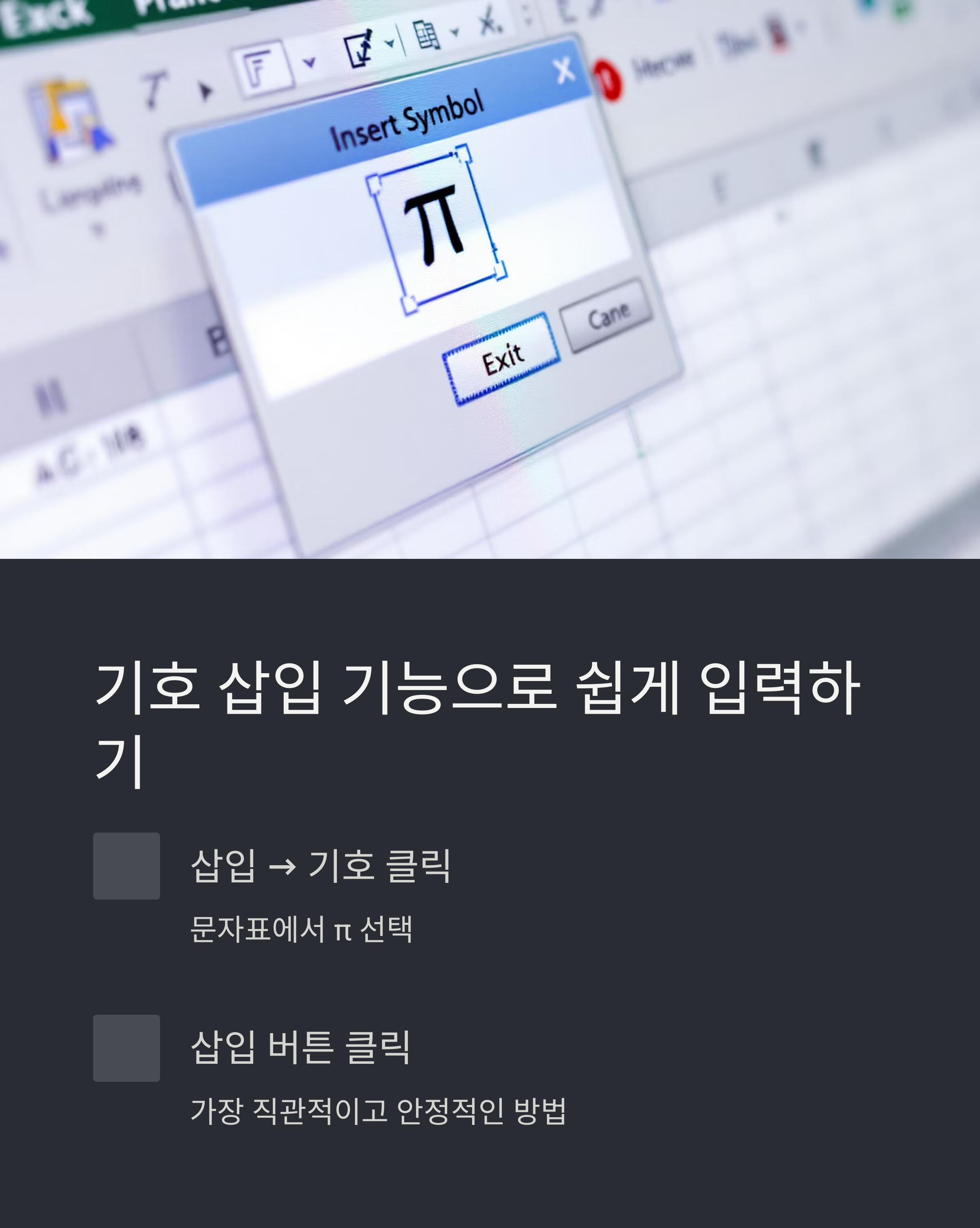
기호 삽입 기능 사용하기
상단 메뉴에서 [삽입] → [기호] 클릭 → 문자표에서 π 선택 → 삽입 버튼 클릭.
이 방법은 가장 직관적이고 안정적으로 파이를 입력할 수 있어요.

유니코드로 입력하기
| 단계 | 설명 |
|---|---|
| 1. 03C0 입력 | 셀에 03C0 입력 |
| 2. Alt + X 키 누르기 | 03C0이 π로 변환됩니다. |
단축키로 입력하기
엑셀 자체에는 파이 단축키가 없지만, 유니코드 입력(03C0 + Alt + X)을 단축키처럼 외워두면 빠르게 입력할 수 있어요.

자동 고침 설정하기
파일 → 옵션 → 언어 교정 → 자동 고침 옵션 → 원하는 단어(ex: "pp")를 입력하면 π로 자동 변환되게 설정할 수 있어요.
자주 쓰는 분이라면 강력 추천하는 방법입니다.
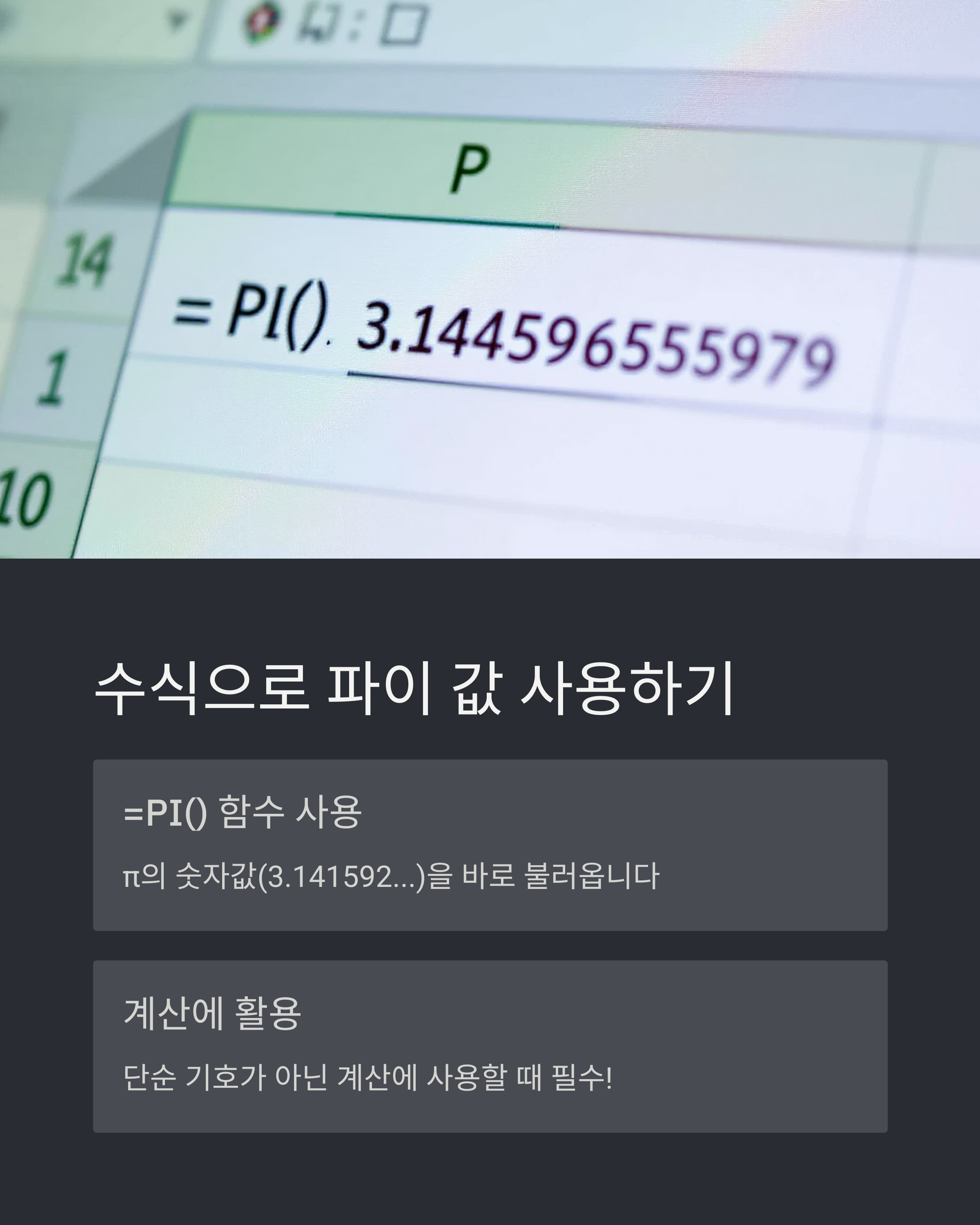
엑셀 수식으로 파이 사용하기
=PI() 함수를 입력하면 π의 숫자값(3.141592...)을 바로 불러올 수 있어요.
단순 기호가 아니라 계산에 사용할 때는 이 방법을 써야 합니다!
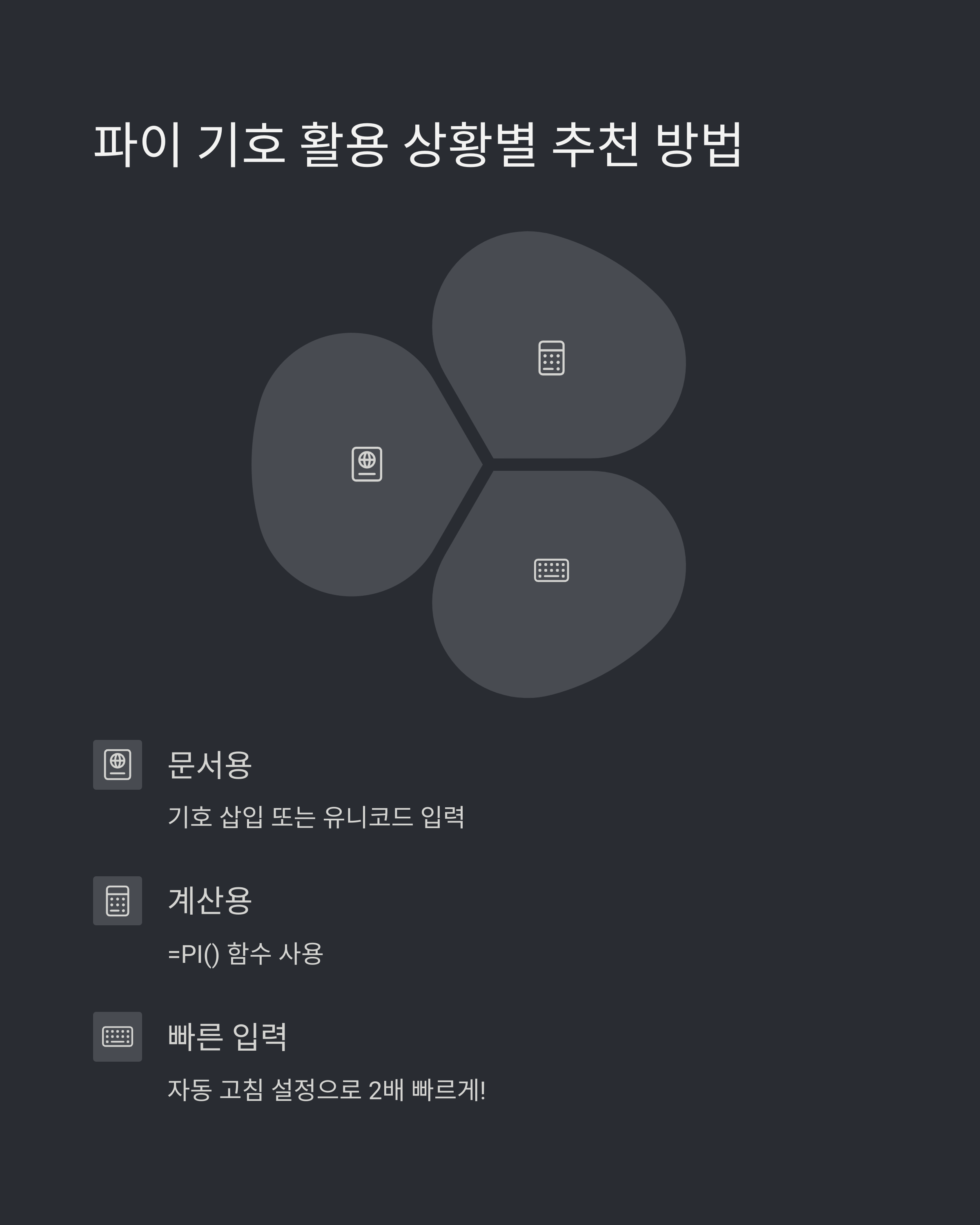
정리: 파이 기호 완벽 활용하기
- 문서용 파이 → 기호 삽입 or 유니코드 입력
- 계산용 파이 → =PI() 함수 사용
- 자동 고침으로 입력 속도 2배 업!

네, 유니코드 방법이나 기호 삽입 방법은 한글 프로그램에서도 거의 동일합니다.
입력 언어나 버전에 따라 지원되지 않을 수 있습니다. 이 경우 기호 삽입을 이용하세요.
가능하지만, =PI() 함수를 사용하면 훨씬 정확한 소수점 자리까지 계산할 수 있습니다.
엑셀 옵션 → 언어 교정 → 자동 고침 옵션 메뉴에서 설정 가능합니다.

오늘은 엑셀에서 파이(π) 기호를 입력하는 다양한 방법을 배워봤어요. 입력 방법만 알아두면 수식 작성이나 문서 작성이 훨씬 깔끔하고 전문적으로 변합니다. 앞으로는 더이상 파이 입력 때문에 고민하지 마세요! 🧮✨
'소프트웨어' 카테고리의 다른 글
| HP 잉크 678 사용법과 관리 팁 (0) | 2025.05.09 |
|---|---|
| 퍼플렉시티 지브리 스타일로 꾸미는 법 (1) | 2025.05.09 |
| ChatGPT 아카이브 불러오기, 이렇게 하세요! (1) | 2025.05.08 |
| 유튜브 영상 다운로드 ss 방법 – 초간단 주소 편집만으로 저장! (1) | 2025.05.06 |
| 인스타 동영상 저장하는 법: 공식 방법부터 꿀팁까지! (3) | 2025.05.05 |
| 안랩 V3 Lite: 가볍고 강력한 보안 솔루션 (1) | 2025.05.03 |
| 윈도우 11 22H2 업데이트 특징과 주요 기능 (0) | 2025.05.02 |
| 윈도우 11 사진 뷰어 완벽 가이드 (0) | 2025.05.01 |
| hwpx hwp 변환 사이트: 쉽게 HWP 파일 변환하는 방법 (0) | 2025.05.01 |
| 엑셀 열너비 단축키 완벽 가이드 (0) | 2025.04.29 |




